可定制的商品数量加减按钮PPNumberButto是OC版,swift版的自定义程度和功能与OC版一致;详细介绍
支持cocoaPods导入,欢迎Star!
Usage使用方法1.默认样式let umberButto = PPNumberButtoSwift.iit(frame: CGRect(x: 100, y: 100, width: 110, height: 30))//开启抖动动画umberButto.shakeAimatio(true)//加减按钮的闭包回调umberButto.umberResult { (umber) i prit(umber)}view.addSubview(umberButto)2.边框样式let umberButto = PPNumberButtoSwift.iit(frame: CGRect(x: 100, y: 160, width: 200, height: 30))//设置边框颜色umberButto.borderColor(UIColor.grayColor())//加减按钮的闭包回调umberButto.umberResult { (umber) i prit(umber)}view.addSubview(umberButto)3.自定义加减按钮的标题let umberButto = PPNumberButtoSwift.iit(frame: CGRect(x: 100, y: 220, width: 150, height: 44))//设置加减按钮的标题umberButto.setTitle(decreaseTitle: "加", icreaseTitle: "减")//设置加减按钮标题的字体大小umberButto.buttoTitleFot(UIFot.systemFotOfSize(15))//开启抖动动画umberButto.shakeAimatio(true)//加减按钮的闭包回调umberButto.umberResult { (umber) i prit(umber)}view.addSubview(umberButto)4.自定义加减按钮的背景图片let umberButto = PPNumberButtoSwift.iit(frame: CGRect(x: 100, y: 300, width: 100, height: 30))//设置加减按钮的自定义图片umberButto.setImage(decreaseImage: UIImage.iit(amed: "decrease_highlight")!, icreaseImage: UIImage.iit(amed: "timelie_relatioship_ico_addattetio-1")!)//开启抖动动画umberButto.shakeAimatio(true)//加减按钮的闭包回调umberButto.umberResult { (umber) i prit(umber)}view.addSubview(umberButto)






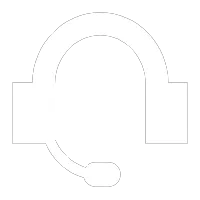
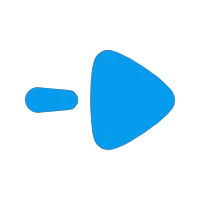
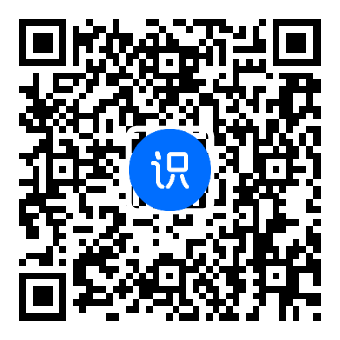
评论